Оверлей в Steam — это полезная функция, которая позволяет игрокам оставаться на связи с друзьями, просматривать достижения, делиться скриншотами и многое другое, не выходя из игры. Однако в некоторых случаях оверлей может замедлять работу игры или вызывать другие проблемы. В этой статье мы рассмотрим, как отключить оверлей в Steam и что делать, если он зависает или не реагирует.
Зачем нужен оверлей?
Оверлей в Steam — это всплывающее окно, которое накладывается поверх игры и предоставляет доступ к различным функциям Steam. С его помощью можно общаться с друзьями в чате, просматривать достижения, делиться скриншотами, настраивать параметры игры и многое другое. Оверлей призван сделать игровой процесс более социальным и удобным, не заставляя игроков выходить из игры.
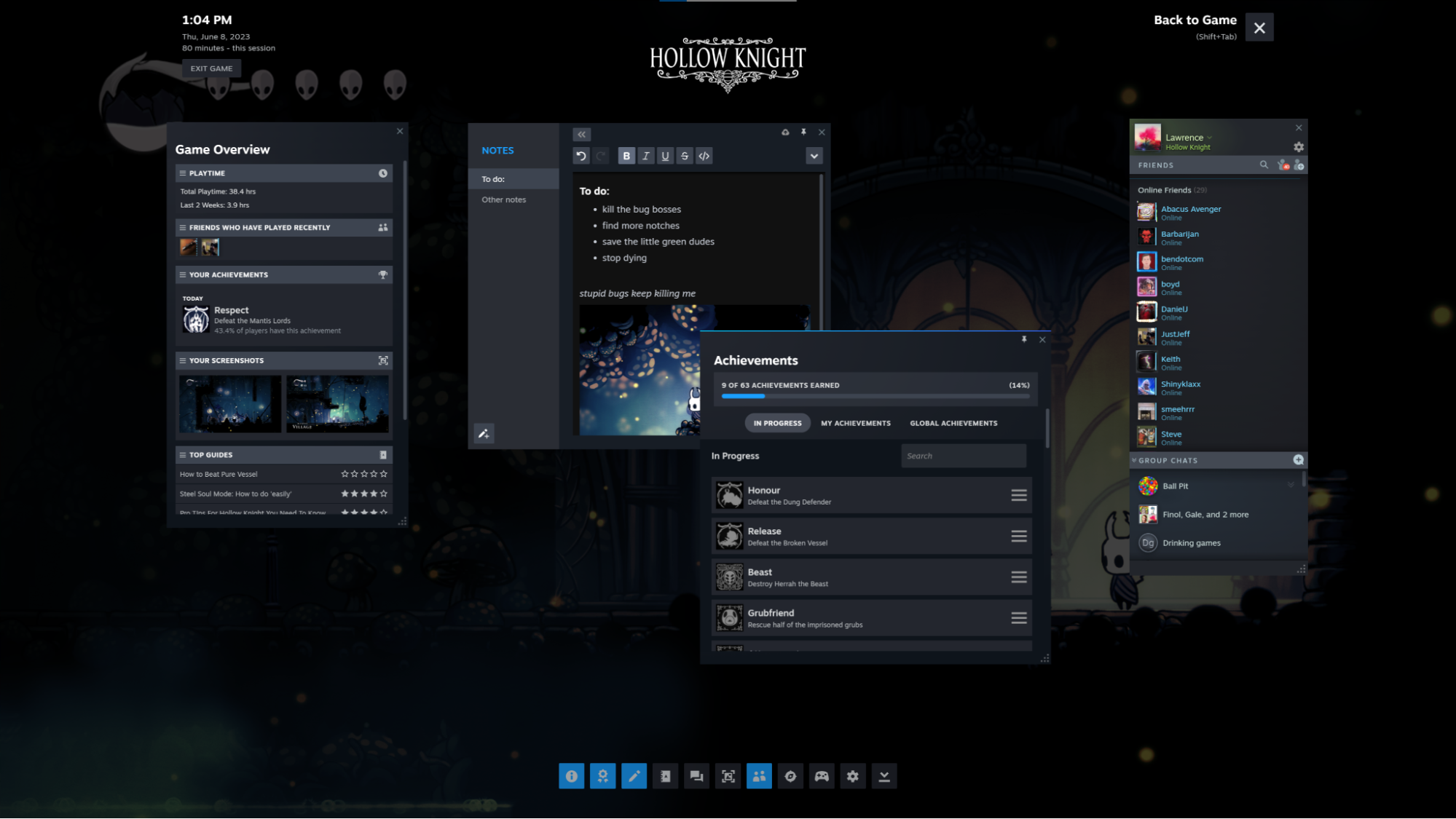
Как настроить оверлей?
- Откройте Steam и перейдите в раздел "Настройки".
- В левом меню выберите "В игре".
- Найдите опцию "Включить оверлей Steam в играх" и включите или выключите слайдер.
- Нажмите "ОК" для применения изменений.
- После этого оверлей Steam будет включен или отключен во всех играх во всех играх.
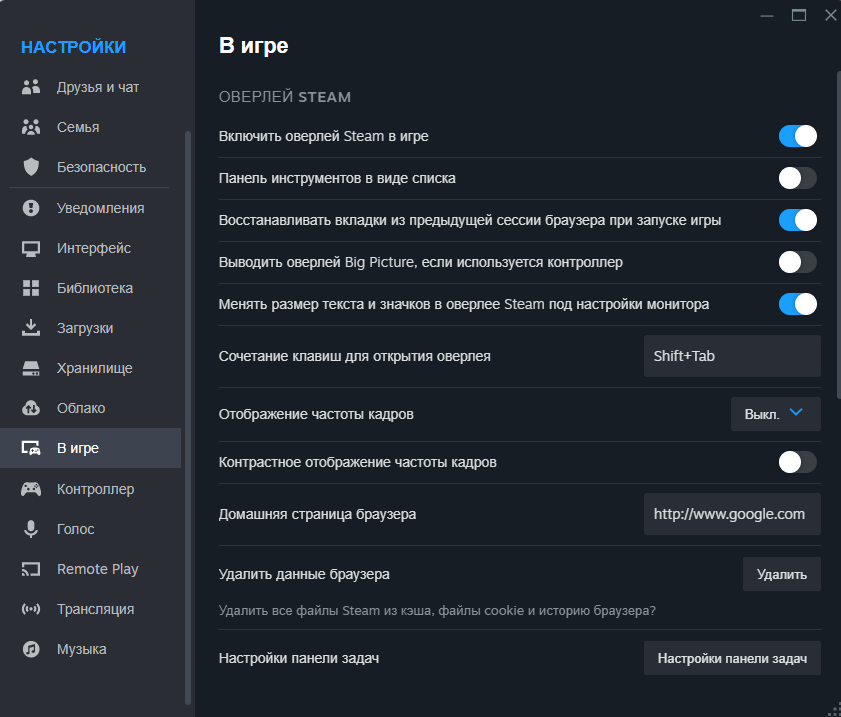
Оверлей зависает: что делать?
Если оверлей Steam зависает или не реагирует на команды, попробуйте следующее:
- Перезапустите игру. Иногда это помогает решить проблему.
- Перезагрузите Steam, закрыв его и запустив заново.
- Обновите драйверы видеокарты до последней версии.
- Отключите оверлей Steam, как описано выше, и включите его снова.
- Очистите кэш Steam, перейдя в "Настройки" > "Веб-браузер" и нажав "Удалить кэш браузера".
- Если ничего из перечисленного не помогло, возможно, проблема связана с конкретной игрой или вашей системой. В этом случае стоит обратиться в техническую поддержку Steam или на форумы сообщества для получения дальнейшей помощи.
Оверлей не открывается
Если оверлей Steam не открывается, попробуйте следующее:
- Убедитесь, что оверлей включен в настройках Steam, как описано выше.
- Проверьте, поддерживает ли игра оверлей Steam. Некоторые игры могут блокировать его использование.
- Обновите Steam до последней версии.
- Перезапустите компьютер и попробуйте снова.
- Проверьте, не блокирует ли оверлей антивирусное программное обеспечение или брандмауэр.
- Если ничего не помогает, возможно, проблема связана с конкретной игрой или вашей системой. В этом случае стоит обратиться в техническую поддержку Steam или на форумы сообщества для получения дальнейшей помощи.
Оверлей Steam — полезная функция, которая делает игровой процесс более социальным и удобным. Однако в некоторых случаях его необходимо отключить, чтобы избежать замедления работы игры или других проблем. В этой статье мы рассмотрели, как отключить оверлей в Steam, а также что делать, если он зависает, не реагирует или не открывается.
Помните, что отключение оверлея может повлиять на некоторые функции Steam, такие как общение с друзьями, просмотр достижений и обмен скриншотами во время игры. Если эти функции важны для вас, возможно, стоит попробовать решить проблемы с оверлеем, а не отключать его полностью.
Если вы столкнулись с проблемами, которые не удалось решить с помощью советов из этой статьи, не стесняйтесь обращаться за помощью в техническую поддержку Steam или на форумы сообщества. Там вы сможете найти дополнительную информацию и решения для вашей конкретной ситуации.
Не забывайте регулярно обновлять Steam и драйверы видеокарты, чтобы избежать возможных проблем с оверлеем и другими функциями. Удачной игры!

